TOP
マウスをしばいてお絵描き講座小技編その2です。
パスで曲線を描くのが苦手な方は、別な方法があります。
自分も最初の頃、ベジェ曲線がどーしても上手く使えなかったので、
これで描いておりました(今も実はやってたりしまする)
しかし、ちまちまやるのが嫌いな方、又は短気な方には不向きかもでございます(^^;)
■準備するもの・・・
○心・・・・・・・・・・・・・細かい事は気にするなブラザー(シスター)!
○パソコン・・・・・・・・・1セット
○画像製作ソフト・・・・・1つ
○マウス・・・・・・・・・・・1匹
○BGM・・・・・・・・・・・適宜
○おやつ・・・・・・・・・・・300円以内(バナナ、みかんは含まない)
1.
まず、ツールからラインツールを選びます。
Photoshop 5以降では、ツールボックスのエンピツツールの所を押したままにしてると、
ラインツールが出て来ます。
2.
曲線を描きたい絵の下書きを準備します。
下絵の曲線はテキトーでおっけーです。
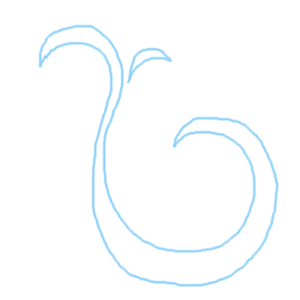
3.
下絵の上に新規レイヤーの作成をします。
このあたりは前のお絵描きの進行上で出て来まする。
あとは、ラインツールで下絵の曲線を、ちょこっとづつ直線を引いてなぞっていきます。
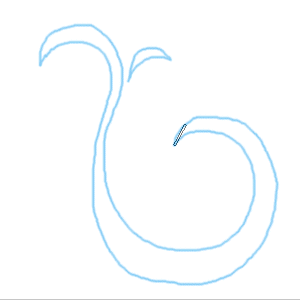
ようは直線も繋がれば曲線になる!
てなわけでございます。
4.
拡大してやる方が上手く行きますので、拡大図を。

5.
曲線が緩やかな所は長く、そうでない所は短くちまちまとラインを引きます。
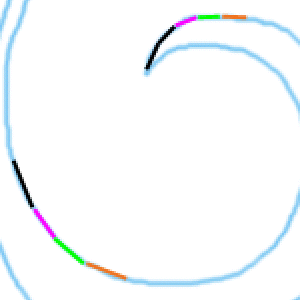
引く度に色分けしてみました
注意する点は、ラインの端っこ(終点)から次のラインを引きはじめる事です。
でないと、滑らかな線になりません〜。
やってもうた!時は、消しゴムツールで消し消しして、ラインの端っこから再度
引き直しします。
6.
ちまちまやってると段々曲線になってきます。
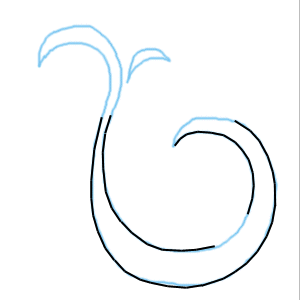
7.
ラインが引き終わりました!
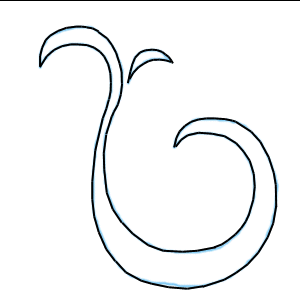
8.
こんなことやっとれるかコンチクショー!
と思われた方は、パスの曲線描きを頑張ってマスターされて下さいまし。
ちなみに、パスで描くとこんな感じ・・・相変わらずへたっぴです(涙)
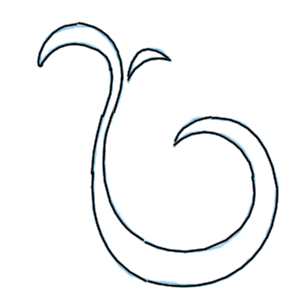
でわでわ〜。
TOP
|